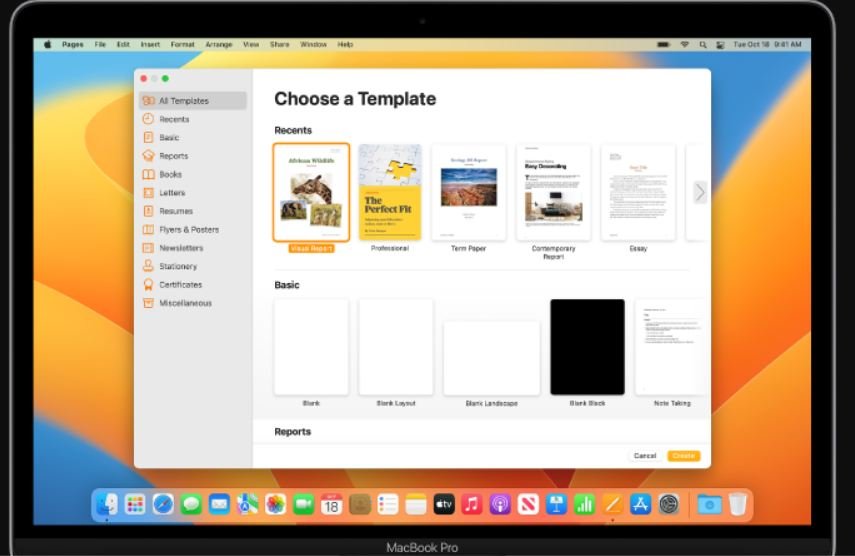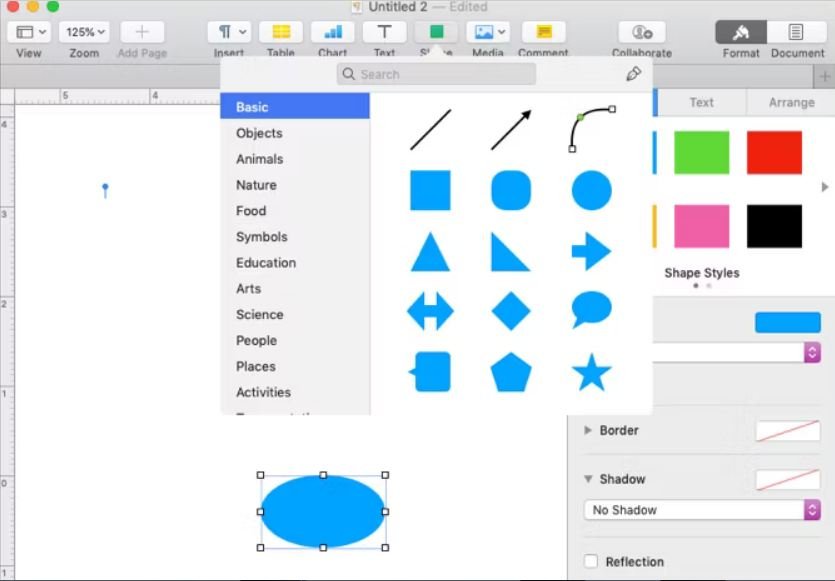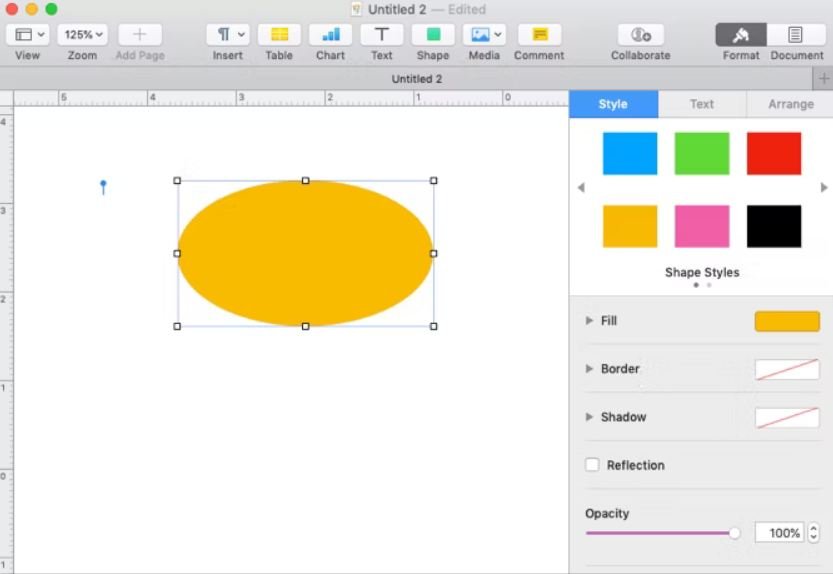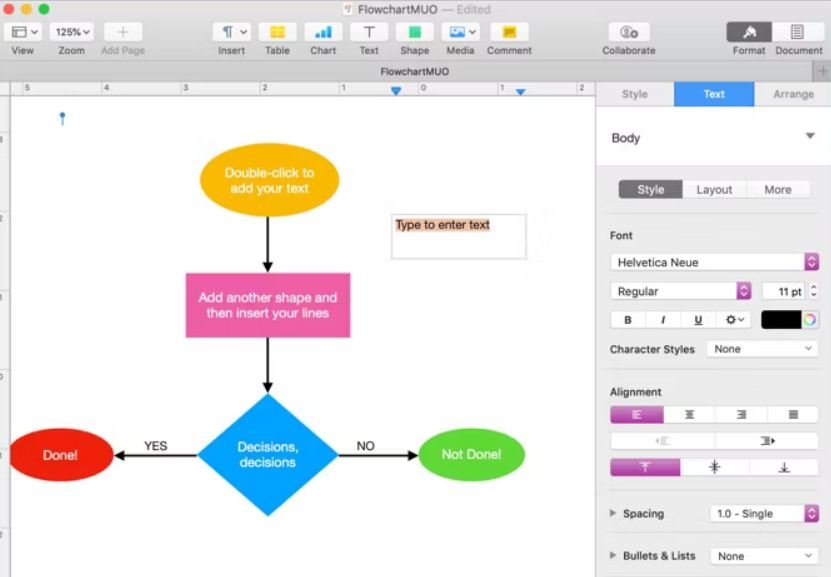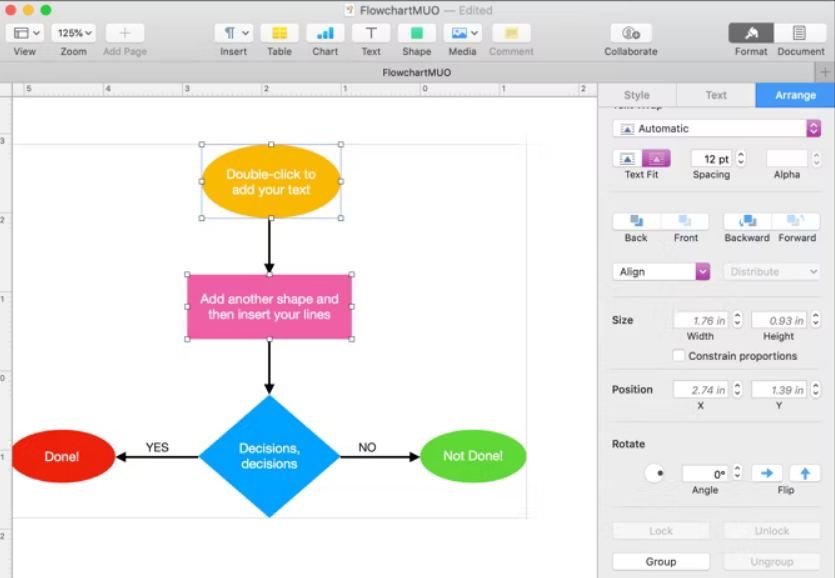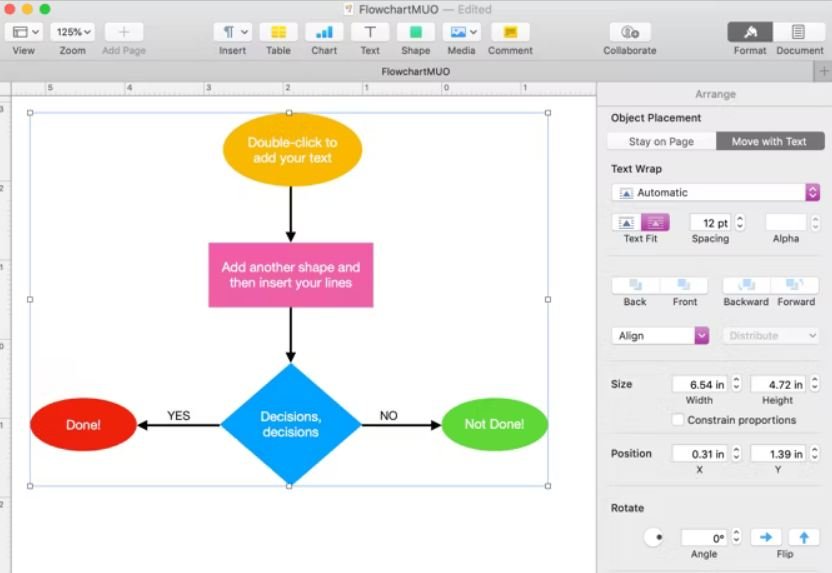L'efficacité des organigrammes dans tous les domaines est indéniable, car les projets complexes sont souvent considérés comme difficiles à comprendre en raison des nombreux processus interdépendants. Surtout si vous travaillez en équipe, il semble assez compliqué de présenter les tâches et les processus du projet à chaque membre de l'équipe. Vous pouvez donc opter pour la conception d'un organigramme complet afin de démontrer visuellement chaque phase et chaque processus de manière plus perceptible. À cet égard, la création d'un organigramme dans Pages est très pratique si vous êtes un utilisateur Mac. Ce guide détaillé explique la procédure étape par étape pour créer un organigramme convaincant dans Pages.
1. Présentation de Pages sur Mac
Pages est un traitement de texte pour les appareils IOS et Mac qui est généralement préinstallé sur les appareils Apple. Si Pages n'est pas installé sur votre appareil, vous pouvez toujours le télécharger instantanément depuis l'App Store, car il s'agit d'un outil gratuit.
Si vous avez déjà utilisé MS Word, vous percevrez peut-être mieux les fonctionnalités de Pages, car elles sont très similaires à celles de MS Word. En outre, Pages sur Mac offre bien plus d'avantages à ses utilisateurs ; vous pouvez l'utiliser pour effectuer efficacement plusieurs tâches. Par exemple, il permet de concevoir des diagrammes de Gantt et des organigrammes.
2. Comment concevoir un organigramme dans Pages ?
La création d'un organigramme dans Pages est assez facile ; cependant, nous avons élaboré ici une procédure détaillée pour créer un organigramme avec des illustrations visuelles. Il vous suffit de suivre précisément toutes les étapes indiquées ci-dessous.
- Étape 1 : Tout d'abord, lancez l'application Pages sur votre appareil Mac et naviguez vers les Modèles pour commencer avec une feuille vierge.
- Étape 2 : Cliquez sur l'option Formes dans la barre d'outils pour insérer des objets. Ici, vous pouvez prévisualiser les formes à l'avance afin d'insérer les formes exactes dans votre feuille vierge.
- Étape3: Sélectionnez l'option Format dans le coin supérieur droit pour modifier le style, la bordure, l'ombre, l'opacité, etc., de la forme insérée afin de la rendre plus attrayante. Cependant, vous devez d'abord sélectionner la forme ou l'objet concerné pour appliquer toute modification. Vous pouvez également redimensionner l'objet en sélectionnant et en choisissant son coin.
- Étape 4 : Double-cliquez sur la forme pour y ajouter des informations textuelles. Le texte peut être formaté à l'aide du menu latéral ; vous pouvez modifier la police, le style, l'alignement, etc. du texte.
- Étape 5 : Pour relier les formes de l'organigramme, vous devez ajouter des lignes de connexion ; pour ce faire, accédez à l'option Insertiondans la barre de menu supérieure et sélectionnez l'option Lignes pour insérer des lignes sur votre feuille. Vous devez ensuite sélectionner et déplacer les lignes ajoutées pour relier les formes avec précision.
- Étape 6 : Pour ajouter des informations textuelles aux lignes de connexion, vous pouvez ajouter une zone de texte en sélectionnant l'option Zone de texte dans le menu Insertion de la barre supérieure. Insérez ensuite le texte requis dans la zone de texte ajoutée. Vous pouvez également mettre en forme le texte ajouté à l'aide de l'option Format dans la barre latérale.
- Étape 7 : Il se peut que vous deviez déplacer les objets ou les formes, ce qui perturbera le texte associé. Pour y échapper, vous devez procéder à un ajustement. Pour ce faire, sélectionnez l'onglet Arrangement dans la barre latérale Format, puis cliquez sur le bouton Déplacer avec le texte sous le bouton Placement de l'objet afin que le texte puisse se déplacer avec l'objet chaque fois que vous devez déplacer un objet spécifique.
- Étape 8 : Vous pouvez également regrouper les objets de l'organigramme pour les conserver ensemble une fois le processus de conception terminé, de sorte que l'ensemble de l'organigramme puisse être déplacé plus facilement. Pour ce faire, appuyez simultanément sur les touches Commande + A pour sélectionner tous les objets et cliquez sur l'onglet Arrangement dans la barre latérale Format. Sélectionnez ensuite l'option Groupe située sous l'onglet Arrangement. Désormais, votre organigramme est considéré comme un seul grand objet et vous pouvez facilement le redimensionner, le formater ou le déplacer.
3. Concevoir des organigrammes plus facilement avec EdrawMax
Pages est un outil polyvalent très pratique à utiliser sur Mac. Dans ce contexte, ce guide complet a suffisamment détaillé la création d'un organigramme dans Pages, mais Pages est en fait un traitement de texte qui n'est pas principalement conçu pour créer des organigrammes, et il ne vous permet donc de créer que des organigrammes de base. Compte tenu de cette limitation, nous vous recommandons d'utiliser l'outil EdrawMax sur votre appareil Mac si vous souhaitez concevoir un organigramme de niveau complexe.
EdrawMax est un outil de création de diagrammes tout-en-un qui répond efficacement à vos besoins de création de diagrammes à toutes les échelles. Vous pouvez concevoir un organigramme de qualité exceptionnel et altruiste en utilisant EdrawMax. L'outil propose également plusieurs modèles d'organigramme afin que vous puissiez concevoir un organigramme personnalisé exemplaire, même si vous débutez.
Comment créer un organigramme avec EdrawMax ?
Nous avons expliqué en détail comment créer un organigramme approprié sur Mac à l'aide du logiciel EdrawMax.
- Étape 1 : Lancez le logiciel EdrawMax sur votre appareil Mac. Cliquez sur l'onglet Nouveau dans le panneau de gauche et sélectionnez l'option Organigramme de base dans la section Recommandé.
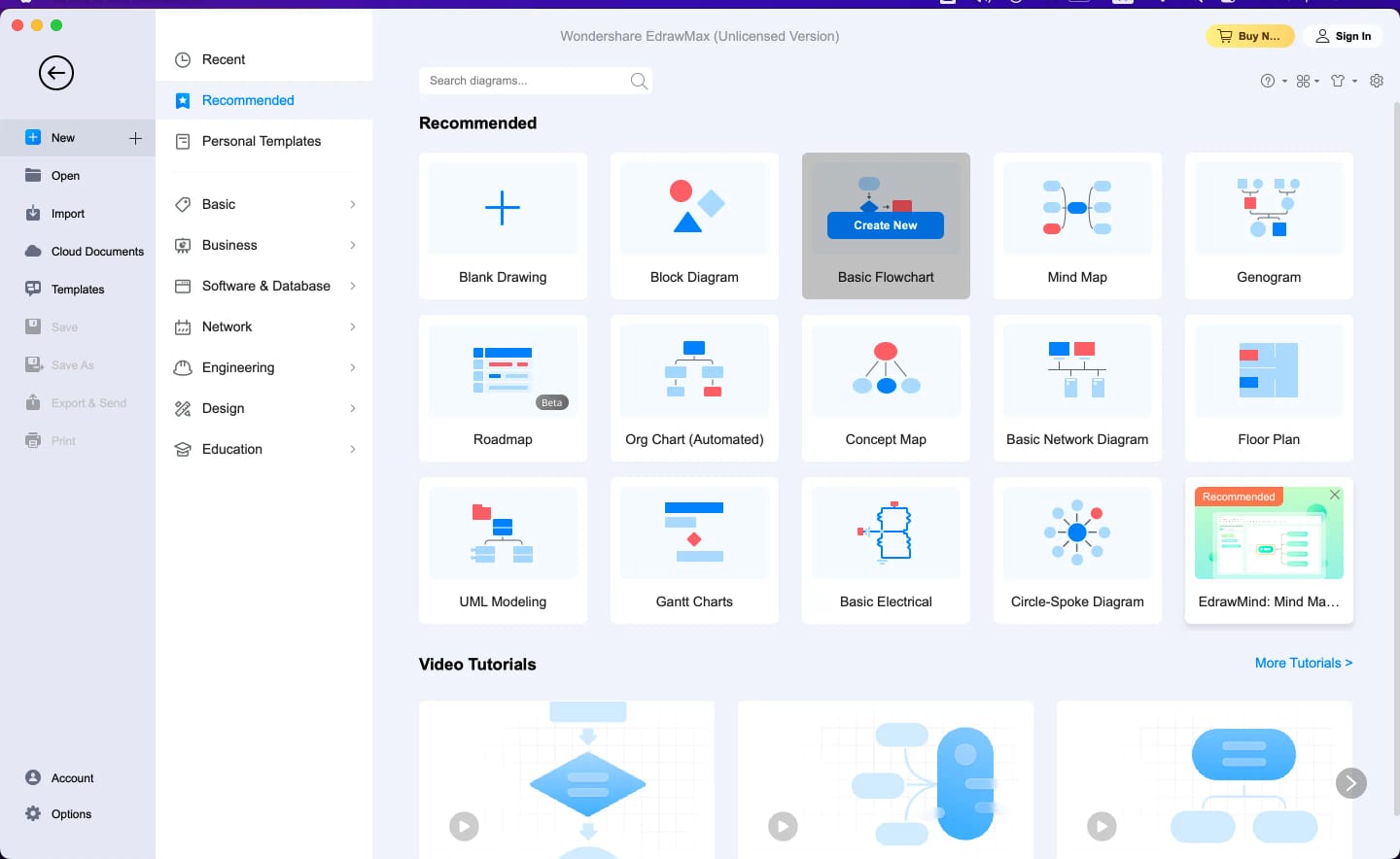
- Étape 2 : Dans la feuille d'organigramme ouverte, commencez à concevoir l'organigramme en ajoutant des symboles de la bibliothèque de symboles d'EdrawMax. Vous pouvez d'abord ajouter le symbole de démarrage de forme ovale pour lancer le processus d'élaboration de l'organigramme. Vous pouvez ensuite ajouter tous les symboles nécessaires à la création d'un organigramme, c'est-à-dire des formes rectangulaires, pour indiquer les processus.
- Étape 3 : Insérez le texte correspondant dans toutes les formes d'organigramme en cliquant au milieu de chaque forme.
- Étape 4 : Vous devez maintenant relier les formes à l'aide de connecteurs pour indiquer le flux des processus. Pour ce faire, vous pouvez cliquer sur les bords des formes et dessiner les connecteurs de chaque forme apparentée.
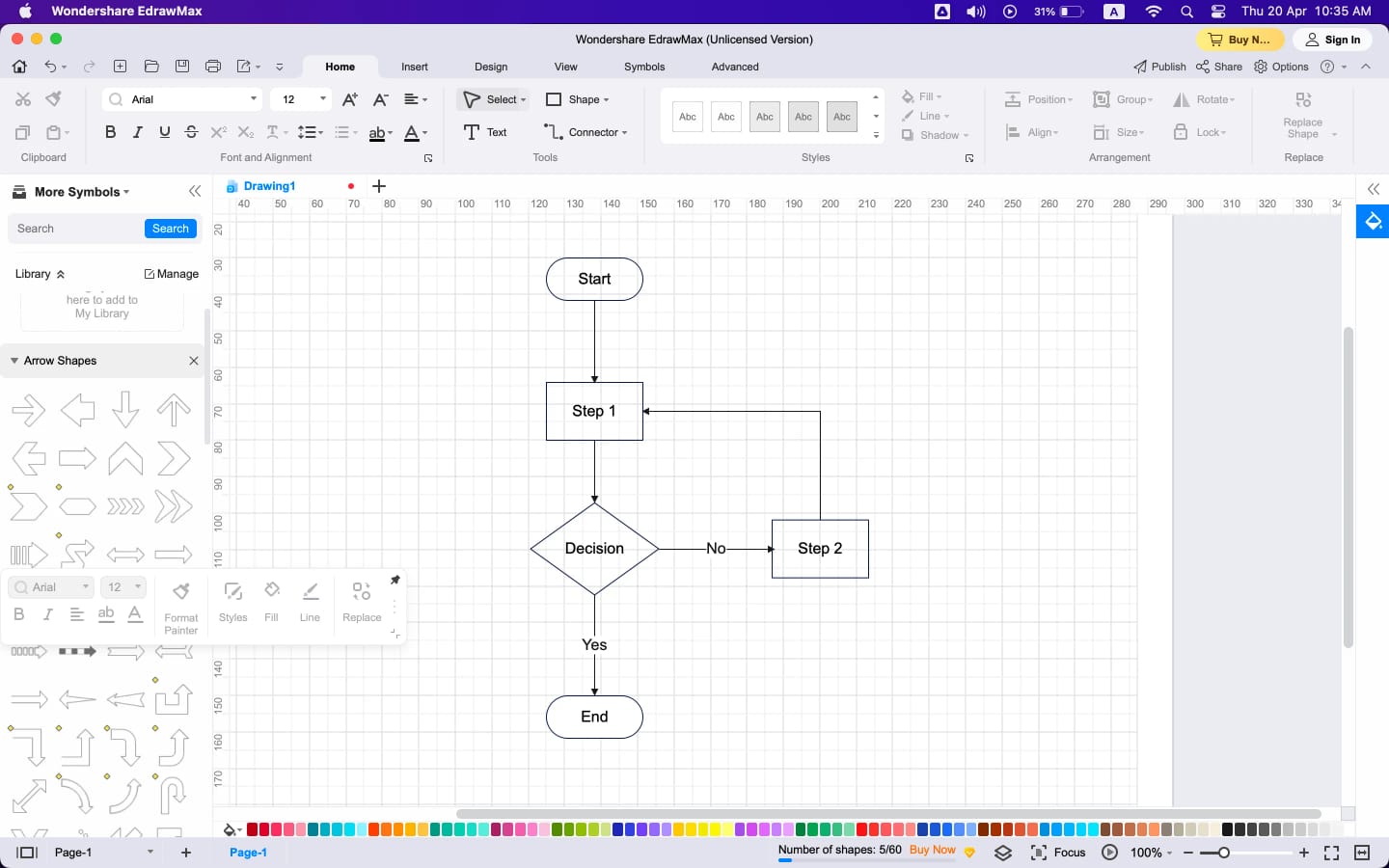
- Étape 5 : Pour personnaliser la couleur du thème de l'organigramme, cliquez sur l'icône du thème située dans le panneau de droite et choisissez une couleur de thème appropriée. La couleur d'arrière-plan, la disposition, le style et les couleurs de l'organigramme peuvent également être modifiés en accédant à la barre de menu supérieure.
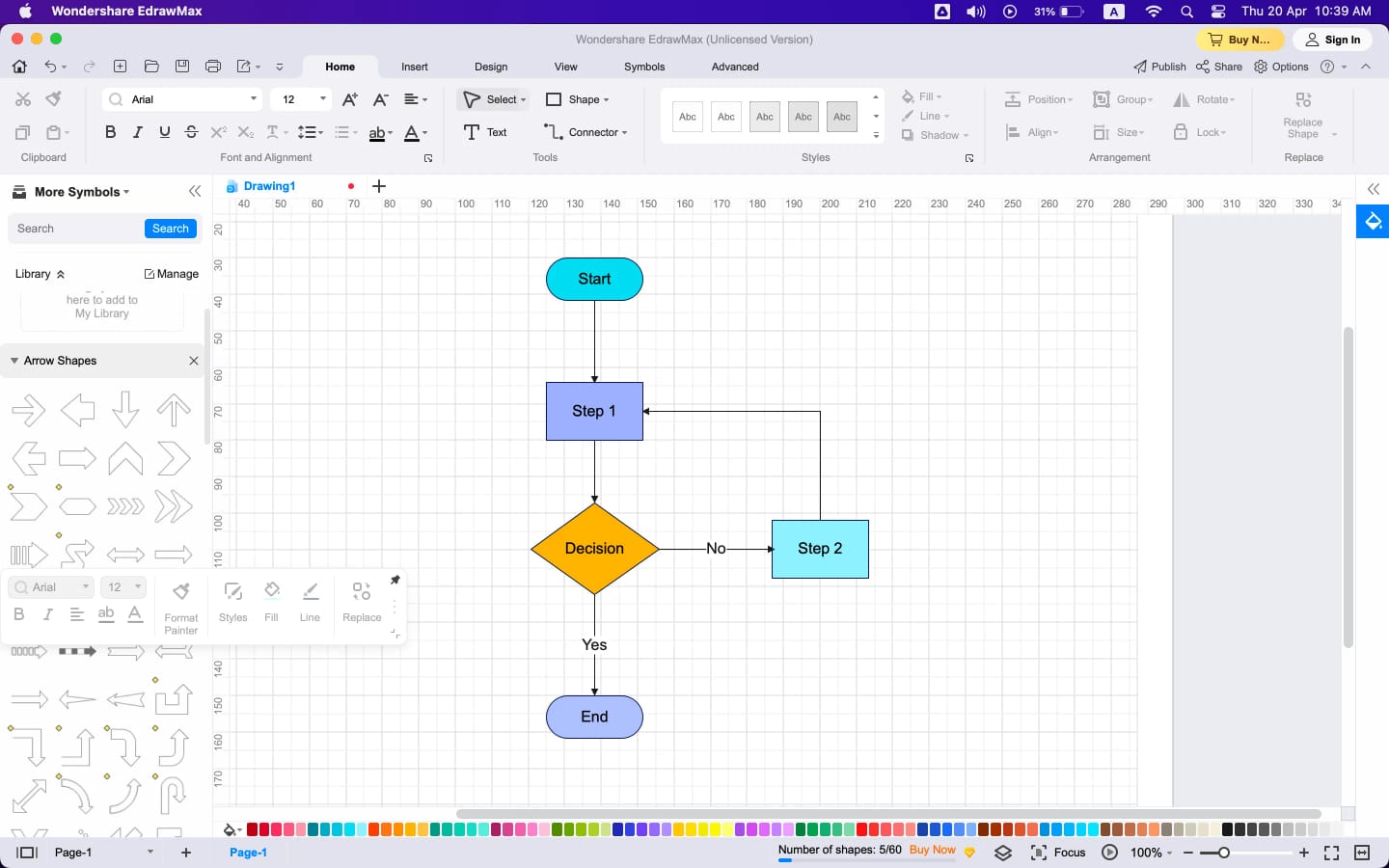
- Étape 6 : Exportez votre organigramme en cliquant sur l'icône Exporterdans la barre de menu supérieure.

- Étape 7 : Vous pouvez exporter l'organigramme dans n'importe quel format, à savoire., pdf, MS Word, MS Excel, SVG, Graphiques, etc. Par exemple, si vous optez pour l'option Exporter vers les graphiques, vous devez définir la qualité de l'exportation, le format, l'étendue, le nom du fichier, etc. pour confirmer le processus d'exportation.
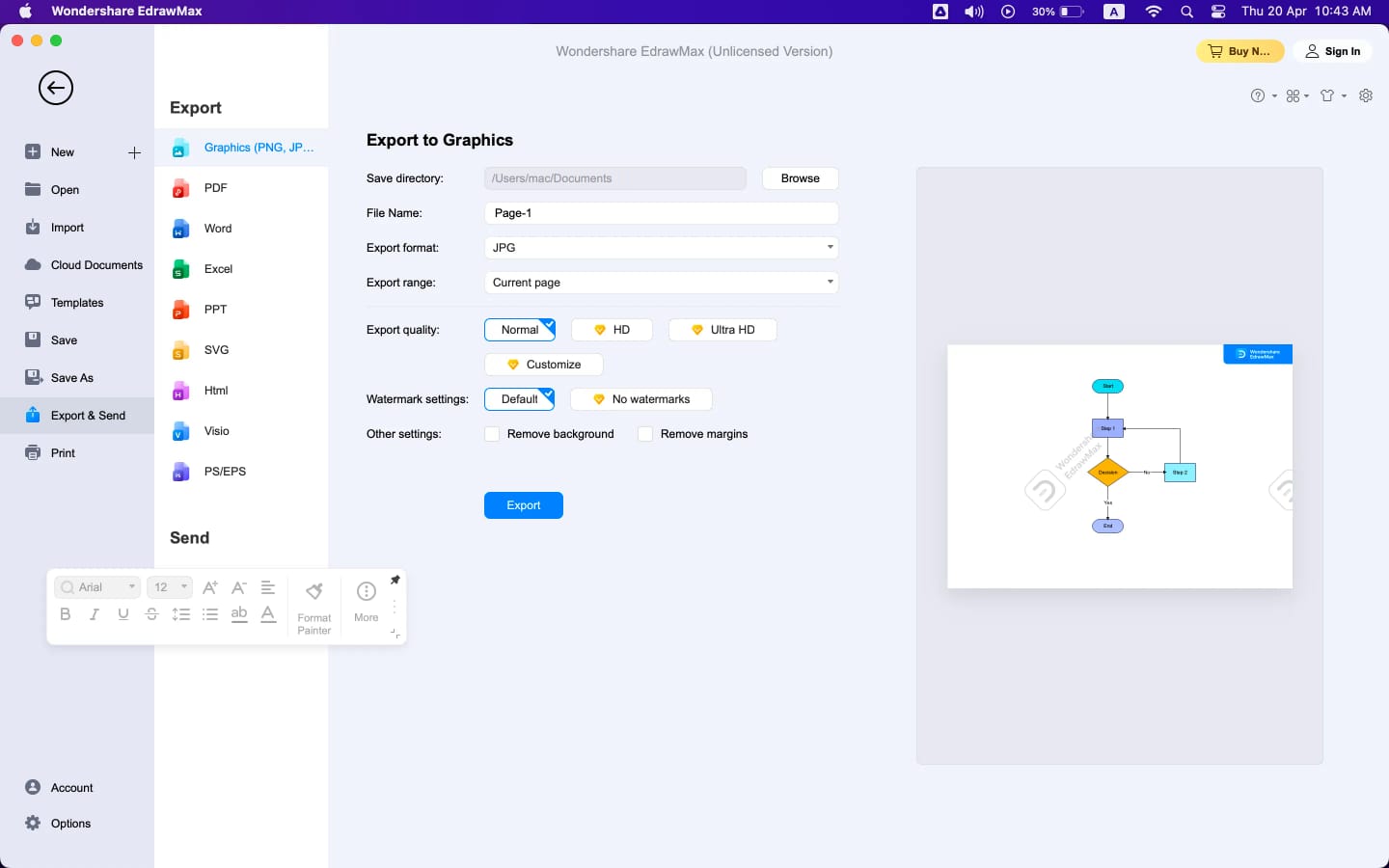
Avantages de l'utilisation d'EdrawMax pour la création d'organigrammes
EdrawMax est le choix ultime de nombreux utilisateurs pour la création d'organigrammes de base et niveau avancé car il s'agit d'une plateforme haut de gamme pour établir et configurer vos organigrammes, apportant les avantages suivants à ses utilisateurs :
- L'outil présente une vaste galerie de modèles pour la construction de vos organigrammes, ce qui vous évite d'avoir à tout recommencer.
- Proposant de nombreux symboles d'organigramme dans différents domaines, EdrawMax vous permet de créer tout type d'organigramme, y compris des organigrammes de processus, des flux de travail, des systèmes, des organigrammes d'entreprise, etc.
- Vous pouvez créer plusieurs pages dans un seul fichier ; cette fonction est précieuse, en particulier lorsque votre organigramme est complexe et long.
- Cet outil vous permet de personnaliser les moindres aspects de vos organigrammes, qu'il s'agisse des formes, du texte, des connecteurs ou de l'arrière-plan, et de tout modifier en fonction de vos préférences.
- Vous pouvez collaborer avec vos coéquipiers sur des organigrammes d'entreprise pour une gestion efficace de la charge de travail, ce qui permet de gagner du temps et d'économiser des ressources.
- EdrawMax propose diverses options d'exportation pour enregistrer votre fichier dans le format de votre choix, ce qui vous permet de gérer vos fichiers sans problème.
4. Conclusion
Que vous travailliez sur un projet académique ou organisationnel, vous pouvez avoir besoin de dessiner un organigramme pour démontrer le flux des processus d'une manière plus compréhensible. Compte tenu de ce besoin, vous pouvez être confronté à plusieurs choix en termes d'outils de conception d'organigrammes. Toutefois, vous devez tenir compte de la compatibilité des appareils lorsque vous choisissez un créateur d'organigramme. Pour tous les utilisateurs de Mac et IOS, Pages est un excellent choix pour concevoir des organigrammes à tous les niveaux de complexité. Vous trouverez ici un guide détaillé sur la manière d'utiliser efficacement Pages pour créer un organigramme selon vos besoins, ainsi que la meilleure alternative à Pages que vous pouvez utiliser.